मीडिया सेंटर अपडेट और नई सुविधाओं को प्राप्त करने के लिए विंडोज अपडेट को कैसे सेटअप करें

अनंत काल के लिए सभी ईमेलों का जवाब देने के बजाय, मैंने एक त्वरित हाउ-टू राइट लिखने का फैसला किया तुम्हें दिखाने कैसे जल्दी और कुशलता से समस्या को ठीक करने के लिए। हाँ बेबी!
विंडोज मीडिया सेंटर को कैसे अपडेट करें और एक इंटरनेट कनेक्शन सेटअप करें
1. विंडोज मीडिया सेंटर में स्क्रॉल डाउन टू टास्क और क्लिक करें समायोजन।
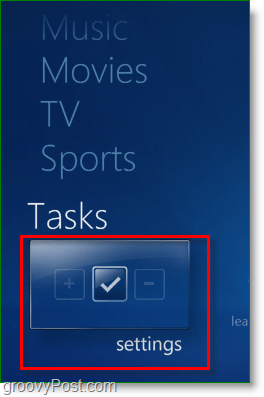
3. क्लिक करें स्वचालित डाउनलोड विकल्प।
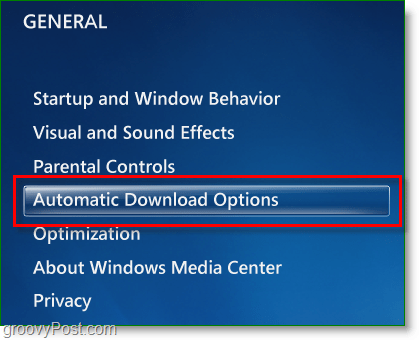
4. तल पर क्लिक करें अब डाउनलोड करें.
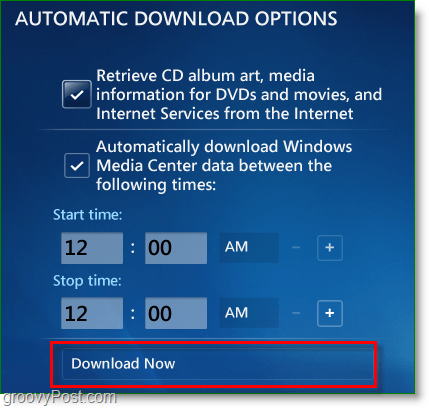
5. यदि यह विंडोज मीडिया सेंटर का उपयोग करते हुए आपका पहली बार है, तो आपको इंटरनेट कनेक्शन सेटअप करने की आवश्यकता होगी। जब नौबत आई क्लिक करें सेट अप.
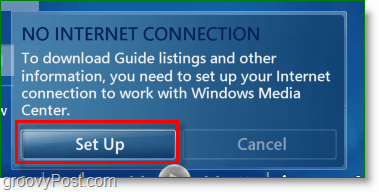
6. क्लिक करें आगे
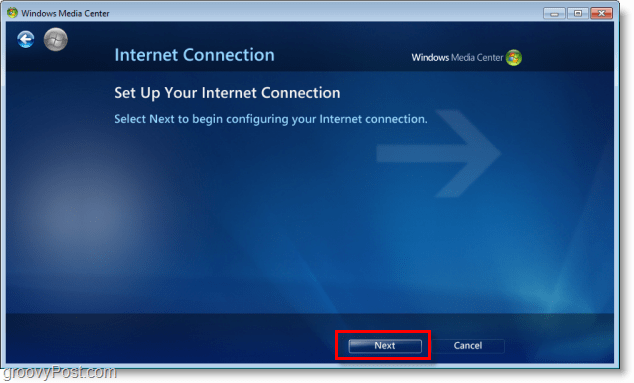
अब इंटरनेट कनेक्शन स्थापित किया जाना चाहिए। चलो अद्यतन खत्म कर रहा है।
7. क्लिक करें अब डाउनलोड करें (यह एक ही है, लेकिन यह इस समय काम करेगा!)
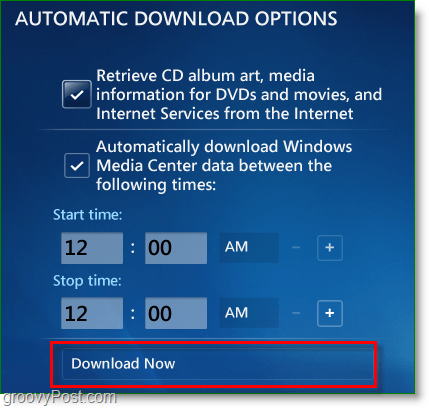
प्रारंभिक पृष्ठ पर और उसके नीचे वापस जाएंटेलीविजन, इंटरनेट टीवी के साथ-साथ कई अन्य लोगों के लिए विकल्प अब उपलब्ध होना चाहिए! अपने पूर्ण अपडेटेड और कनेक्टेड विंडोज मीडिया सेंटर के साथ एक ग्रूवी समय रखें!
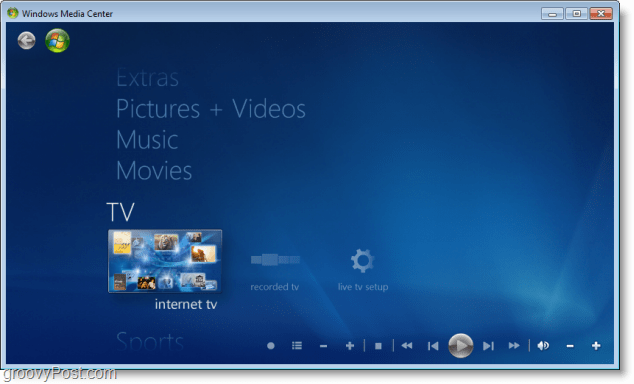
आह, बेबी! मैं इसे प्यार करता हूँ जब यह सिर्फ काम करता है!


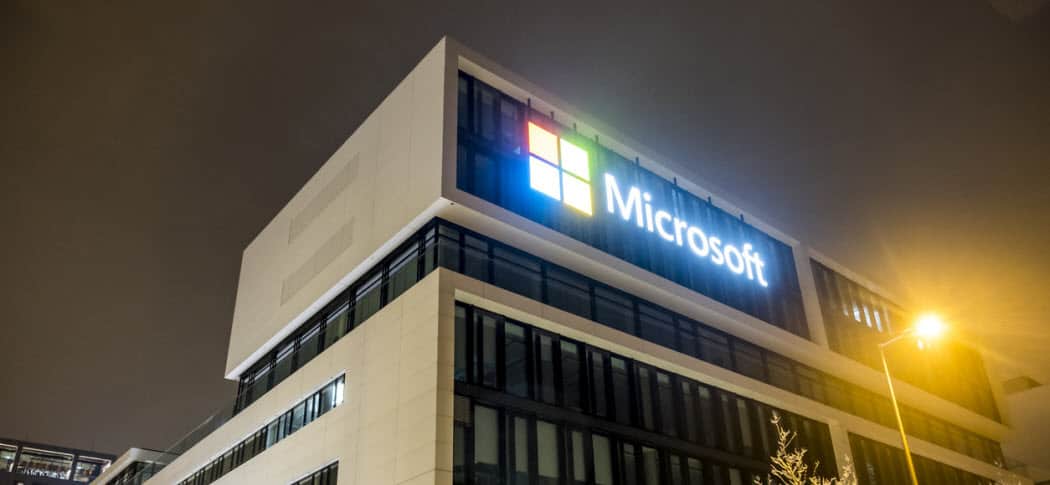


![विंडोज अपडेट विंडोज 7 फिक्स का एक टन जारी करता है [groovyDownload]](/images/microsoft/windows-update-releases-a-ton-of-windows-7-fixes-groovydownload.png)




एक टिप्पणी छोड़ें